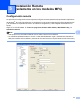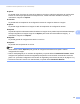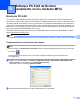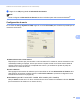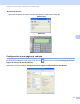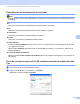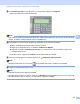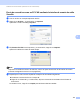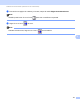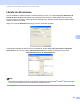Software User's Guide
Table Of Contents
- GUÍA DEL USUARIO DE SOFTWARE
- Tabla de contenido
- Teclas de funcionamiento del equipo
- 1 Uso del panel de control
- Uso de las teclas de la impresora
- Cancelar trabajo
- Impresión segura (para MFC-7365DN, MFC-7460DN y MFC-7860DW)
- Soporte de emulación de la impresora (para DCP-7070DW, HL-2280DW y MFC-7860DW)
- Impresión de la lista de fuentes internas (para DCP-7070DW, HL-2280DW y MFC-7860DW)
- Impresión de la lista de configuración de la impresora (para DCP-7070DW, HL-2280DW y MFC-7860DW)
- Prueba de impresión (para DCP-7070DW, HL-2280DW y MFC-7860DW)
- Impresión dúplex (para DCP-7070DW, HL-2280DW y MFC-7860DW)
- Restauración de la configuración de impresora predeterminada (para DCP-7070DW, HL-2280DW y MFC-7860DW)
- Uso de las teclas de escáner
- Uso de las teclas de la impresora
- 1 Uso del panel de control
- Windows®
- 2 Impresión
- Uso del controlador de la impresora Brother
- Impresión de un documento
- Impresión dúplex
- Impresión, escaneado y envío de fax simultáneo
- Configuración del controlador de impresora
- Acceso a la configuración del controlador de impresora
- Funciones del controlador de impresora de Windows®
- Ficha Básica
- Ficha Avanzada
- Escala
- Impresión inversa
- Utilizar marca de agua
- Ajustes de marca de agua
- Impresión de encabezado y pie de página
- Modo Ahorro de tóner
- Impresión segura (para MFC-7365DN, MFC-7460DN y MFC-7860DW)
- Administrador
- Autenticación del usuario (para MFC-7860DW)
- Otras opciones de impresión
- Macro (para DCP-7070DW, HL-2280DW y MFC-7860DW)
- Ajuste de la densidad
- Mejora del resultado de impresión
- Saltar las páginas en blanco
- Ficha Perfiles de impresión
- Edición de un perfil de impresión
- Asistencia
- Configuración de bandeja
- Status Monitor
- Funciones en el controlador de impresora BR-Script 3 (para MFC-7860DW) (emulación de lenguaje PostScript® 3™)
- Status Monitor
- 3 Escaneado
- Escaneado de un documento mediante el controlador TWAIN
- Escaneado de un documento con el controlador WIA (Windows® XP/Windows Vista®/Windows® 7)
- Escaneado de un documento con el controlador WIA (Windows Photo Gallery y Windows Fax y Scan)
- Uso de ScanSoft™ PaperPort™ 12SE con OCR de NUANCE™
- Visualización de elementos
- Organización de los elementos en carpetas
- Vínculos rápidos a otras aplicaciones
- ScanSoft™ PaperPort™ 12SE con OCR le permite convertir texto de imágenes en texto de edición
- Importación de elementos desde otras aplicaciones
- Exportación de elementos a otros formatos
- Desinstalación de ScanSoft™ PaperPort™ 12SE con OCR
- 4 ControlCenter4
- Visión general
- Uso de ControlCenter4 en el modo Inicio
- Ficha Escanear
- Ficha PC-FAX (solamente en los modelos MFC)
- Ficha Configuración del dispositivo
- Ficha Asistencia
- Uso de ControlCenter4 en el modo Avanzado
- Ficha Escanear
- Ficha PC-Copia
- Ficha PC-FAX (solamente en los modelos MFC)
- Ficha Configuración del dispositivo
- Ficha Asistencia
- Ficha Personalizado
- 5 Instalación Remota (solamente en los modelos MFC)
- 6 Software PC-FAX de Brother (solamente en los modelos MFC)
- Envío por PC-FAX
- Configuración de la información de usuario
- Configuración de envío
- Configuración de una página de cubierta
- Especificación de la información de la portada
- Envío de un archivo como un PC-FAX mediante la interfaz de usuario de estilo Fax
- Envío de un archivo como un PC-FAX mediante la interfaz de usuario de estilo Sencillo
- Libreta de direcciones
- Libreta de direcciones de Brother
- Configuración de un miembro en la libreta de direcciones
- Configuración de marcación rápida
- Configuración de un grupo para realizar transmisiones
- Modificación de la información de los miembros
- Eliminación de un miembro o grupo
- Exportación de la libreta de direcciones
- Importación a la libreta de direcciones
- Recepción de PC-FAX
- Envío por PC-FAX
- 7 Configuración del servidor de seguridad (para usuarios de red)
- 2 Impresión
- Apple Macintosh
- 8 Impresión y Envío por fax
- Funciones del controlador de impresora (Macintosh)
- Impresión dúplex
- Impresión, escaneado y envío de fax simultáneo
- Eliminación del controlador de impresora para Macintosh
- Funciones en el controlador de impresora BR-Script 3 (para MFC-7860DW) (emulación de lenguaje PostScript® 3™)
- Status Monitor
- Envío de un fax (solamente en los modelos MFC)
- 9 Escaneado
- 10 ControlCenter2
- 11 Instalación Remota
- 8 Impresión y Envío por fax
- Uso del botón Escáner (Scan)
- 12 Escaneado (para usuarios de cable USB)
- 13 Escaneado en red
- Antes de utilizar el escaneado en red
- Uso de la tecla Escanear
- Escanear a correo electrónico
- Escanear a correo electrónico (servidor de correo electrónico) (para MFC-7365DN, MFC-7460DN y MFC-7860DW)
- Escanear a imagen
- Escanear a OCR
- Escanear a archivo
- Escanear a FTP (para MFC-7365DN, MFC-7460DN y MFC-7860DW)
- Utilice Web Services para el escaneado en red (Windows Vista® SP2 o superior y Windows® 7)
- Índice
- brother SPA
95
6
6
Envío por PC-FAX 6
La función PC-FAX de Brother permite utilizar el PC para enviar un documento desde una aplicación en
forma de fax normal. Puede enviar un archivo creado en cualquier aplicación en el PC como PC-FAX. Incluso
es posible adjuntar una portada. Todo lo que debe hacer es configurar los destinatarios como miembros o
grupos de la Libreta de direcciones de PC-FAX, o bien, sencillamente introducir la dirección de destino o el
número de fax en la interfaz de usuario. Puede utilizar la función de búsqueda de la Libreta de direcciones
para buscar rápidamente destinatarios de los envíos.
Para obtener la información más reciente y las actualizaciones de la función PC-FAX de Brother, visite la
página http://solutions.brother.com/
.
Nota
El software PC-FAX solamente puede enviar documentos de fax en blanco y negro en tamaño A4 o Carta.
Configuración de la información de usuario 6
Nota
Puede acceder a la Información de Usuario desde el cuadro de diálogo de Envío por FAX si hace clic
en el icono .
(Consulte Envío de un archivo como un PC-FAX mediante la interfaz de usuario de estilo Fax
en la página 98.)
a Haga clic en el botón Inicio, en Todos los programas, Brother, MFC-XXXX (o MFC-XXXX LAN),
Envío PC-FAX y, a continuación, en Configuración PC-FAX.
Aparecerá el cuadro de diálogo Ajustes PC-FAX:
b Introduzca esta información para crear la cabecera de fax y la portada.
Software PC-FAX de Brother
(solamente en los modelos MFC)
6